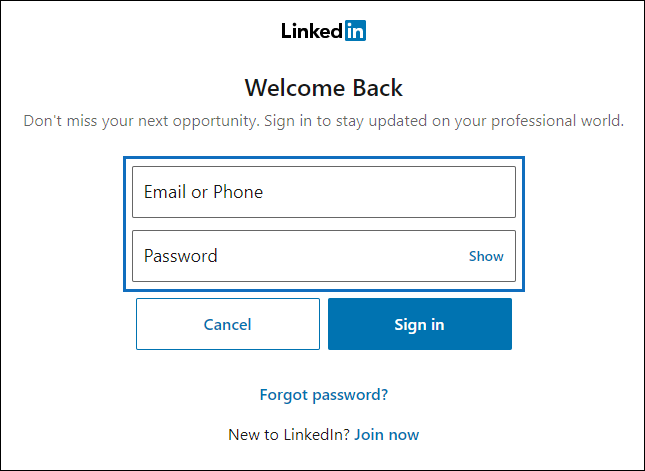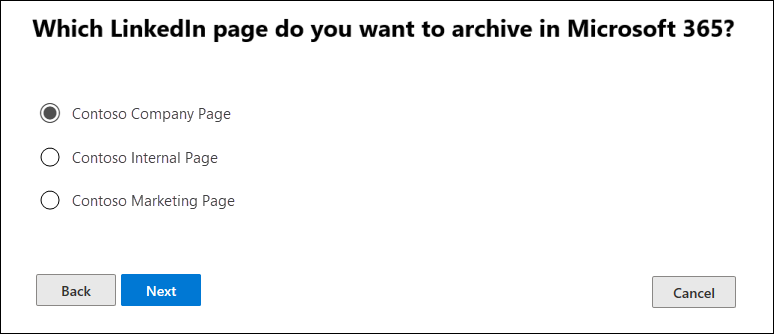Configurare un connettore per archiviare i dati di LinkedIn
Usare un connettore per importare e archiviare i dati dalle pagine di LinkedIn Company. Dopo aver configurato e configurato un connettore, si connette all'account per la pagina specifica di LinkedIn Company una volta ogni 24 ore. Il connettore converte i messaggi inviati nella pagina Società in un messaggio di posta elettronica e quindi importa tali elementi in una cassetta postale in Microsoft 365.
Dopo aver archiviato i dati della pagina LinkedIn Company in una cassetta postale, è possibile applicare funzionalità di Microsoft Purview come Blocco per controversia legale, Ricerca contenuto, Archiviazione In-Place, Controllo e Criteri di conservazione di Microsoft 365 ai dati LinkedIn. Ad esempio, è possibile cercare questi elementi usando Ricerca contenuto o associare la cassetta postale di archiviazione a un responsabile in un caso Microsoft Purview eDiscovery (Premium). La creazione di un connettore per importare e archiviare i dati di LinkedIn in Microsoft 365 può aiutare l'organizzazione a rimanere conforme ai criteri governativi e normativi.
Consiglio
Se non si è cliente E5, usa la versione di valutazione delle soluzioni Microsoft Purview di 90 giorni per esplorare in che modo funzionalità aggiuntive di Purview possono aiutare l'organizzazione a gestire le esigenze di sicurezza e conformità dei dati. Iniziare ora dall'hub delle versioni di valutazione di Microsoft Purview. Informazioni dettagliate sui termini di registrazione e prova.
Prima di configurare un connettore
All'utente che crea un connettore pagina aziendale LinkedIn deve essere assegnato il ruolo Connettore dati Amministrazione. Questo ruolo è necessario per aggiungere connettori nella pagina Connettori dati nel portale di Microsoft Purview o nel portale di conformità. Questo ruolo viene aggiunto per impostazione predefinita a più gruppi di ruoli. Per un elenco di questi gruppi di ruoli, vedere Ruoli in Microsoft Defender per Office 365 e conformità a Microsoft Purview. In alternativa, un amministratore dell'organizzazione può creare un gruppo di ruoli personalizzato, assegnare il ruolo Connettore dati Amministrazione e quindi aggiungere gli utenti appropriati come membri. Per istruzioni, vedere:
È necessario disporre delle credenziali di accesso (indirizzo di posta elettronica o numero di telefono e password) di un account utente LinkedIn amministratore della pagina aziendale di LinkedIn da archiviare. Queste credenziali vengono usate per accedere a LinkedIn durante la configurazione del connettore.
Il connettore LinkedIn può importare un totale di 200.000 elementi in un solo giorno. Se sono presenti più di 200.000 elementi LinkedIn in un giorno, nessuno di questi elementi verrà importato in Microsoft 365.
Creare un connettore LinkedIn
Selezionare la scheda appropriata per il portale in uso. A seconda del piano di Microsoft 365, il Portale di conformità di Microsoft Purview viene ritirato o verrà ritirato a breve.
Per altre informazioni sul portale di Microsoft Purview, vedere Portale di Microsoft Purview. Per altre informazioni sul portale di conformità, vedere Portale di conformità di Microsoft Purview.
- Accedere al portale di Microsoft Purview.
- Selezionare Impostazioni>Connettori dati.
- Selezionare Connettori personali e quindi Aggiungi connettore.
- Nell'elenco scegliere Pagine aziendali linkedin.
- Nella pagina Condizioni del servizio selezionare Accetta.
- Nella pagina Accedi con LinkedIn selezionare Accedi con LinkedIn.
- Nella pagina di accesso di LinkedIn immettere l'indirizzo di posta elettronica (o il numero di telefono) e la password per l'account LinkedIn associato alla pagina aziendale da archiviare e quindi selezionare Accedi. Viene visualizzata una pagina del flusso di lavoro con un elenco di tutte le pagine aziendali di LinkedIn associate all'account a cui è stato eseguito l'accesso. Un connettore può essere configurato solo per una pagina aziendale. Se l'organizzazione dispone di più pagine aziendali di LinkedIn, è necessario creare un connettore per ognuno di essi.
- Selezionare la pagina aziendale da cui si desidera archiviare gli elementi e quindi selezionare Avanti.
- Nella pagina Scegli percorso di archiviazione selezionare nella casella l'indirizzo di posta elettronica di una cassetta postale di Microsoft 365 in cui verranno importati gli elementi LinkedIn e quindi selezionare Avanti. Gli elementi vengono importati nella cartella Posta in arrivo in questa cassetta postale. La cassetta postale usata deve avere una licenza Exchange Online Piano 1 o Piano 2.
- Selezionare Avanti per esaminare le impostazioni del connettore e quindi selezionare Fine per completare la configurazione del connettore.
Ulteriori informazioni
Gli elementi LinkedIn vengono importati nella sottocartella LinkedIn nella posta in arrivo della cassetta postale di archiviazione in Microsoft 365. Vengono visualizzati come messaggi di posta elettronica.